Wix ブッキング:顧客がサイト会員になれるよう設定する
3分
この記事内
- Wix メンバーズアプリを使用して顧客をサイト会員として招待する
- サイトに Wix ブッキング用の会員エリアを追加する
サイト会員になることで、顧客は簡単にサービスを予約できるようになります。会員となった顧客は、毎回連絡先を入力することなく、セッションの再予約、予約履歴の閲覧、スケジュールの変更などを行うことができます。
顧客がサイト会員となり、会員エリアを利用できるようにするには、顧客をサイト会員として招待し、サイトにブッキングサービス用の会員エリアを追加する必要があります。この記事では、これらの方法について説明します。
Wix メンバーズアプリを使用して顧客をサイト会員として招待する
ビジネスオーナーは、Spaces アプリ、Fit by Wix アプリ、Eat by Wix アプリ、または制作したアプリなどを使用して、顧客をサイトに招待することができます。顧客が招待を承諾すると、関連するアプリをダウンロードして、モバイル端末から直接サービスを予約、変更、またはキャンセルすることができます。ソーシャルメディア、メール、SMS、またはダイレクトリンクで招待を送信できます。
顧客が該当するメンバーズアプリをダウンロードして参加すると、アプリからプライベート予約を予約、変更、キャンセルすることができます。
Wix メンバーズアプリを使用して顧客をサイト会員として招待する方法:
- Wix アプリでサイトにアクセスします。
- 下部にある「管理」
 をタップします。
をタップします。 - 「モバイルアプリ」をタップします。
- (必要な場合)別のモバイルアプリに切り替えます:
- 上部のモバイルアプリ名をタップします。
- 「Spaces by Wix アプリ」をタップするか、該当するモバイルアプリ(例:Fit by Wix アプリなど)をタップします。
ヒント:PC でサイトダッシュボードにアクセスして、優先メンバーズアプリを選択してください。
- 「新規メンバーを招待」をタップします。
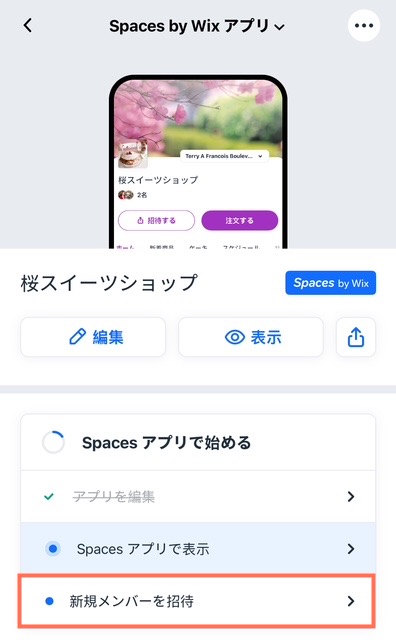
- 以下のいずれかの方法でユーザーを招待します:
SMS を送信
SNS などでシェアする
リンクをコピーする
サイトに Wix ブッキング用の会員エリアを追加する
Wix ブッキングは Wix 会員エリアを制作し、顧客にシームレスな予約体験を提供しましょう。顧客がサイトにアクセスすると、ログインするオプションが表示されます。
Wix ブッキング、Wix ストア、Wix ブログなどの特定の Wix アプリをインストールすると、サイトにそれらのアプリ専用の会員エリアが自動的に追加されます。
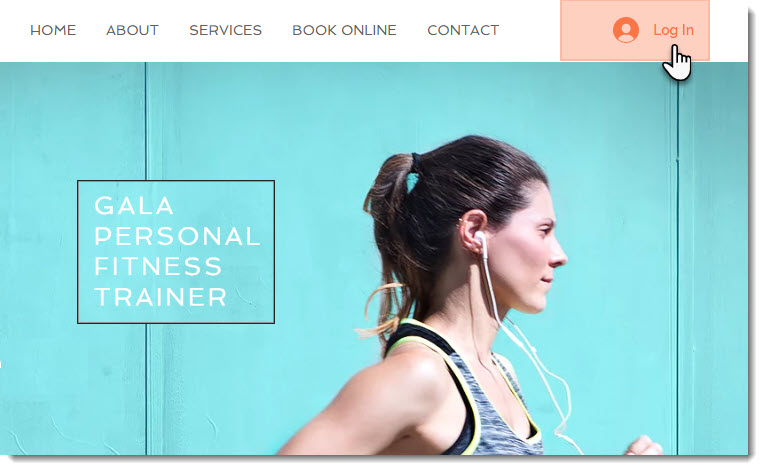
「マイブッキング」ページでは、顧客は今後の予約を確認できるほか、予約をキャンセルしたり、セッションを再予約したり、過去の予約を閲覧して以前に試したサービスを確認することができます。
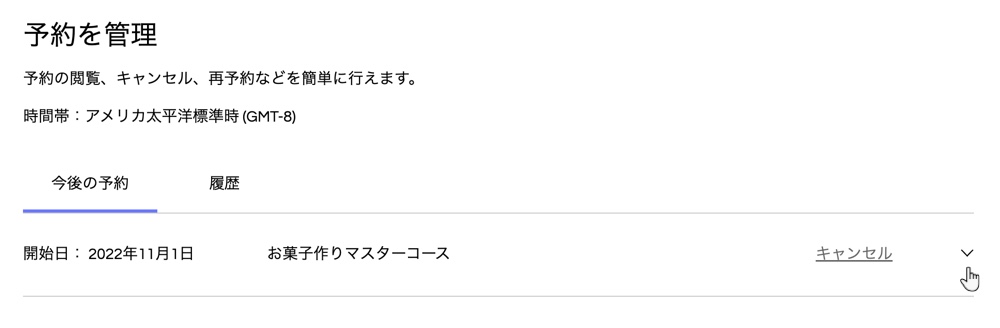
次のステップ:


